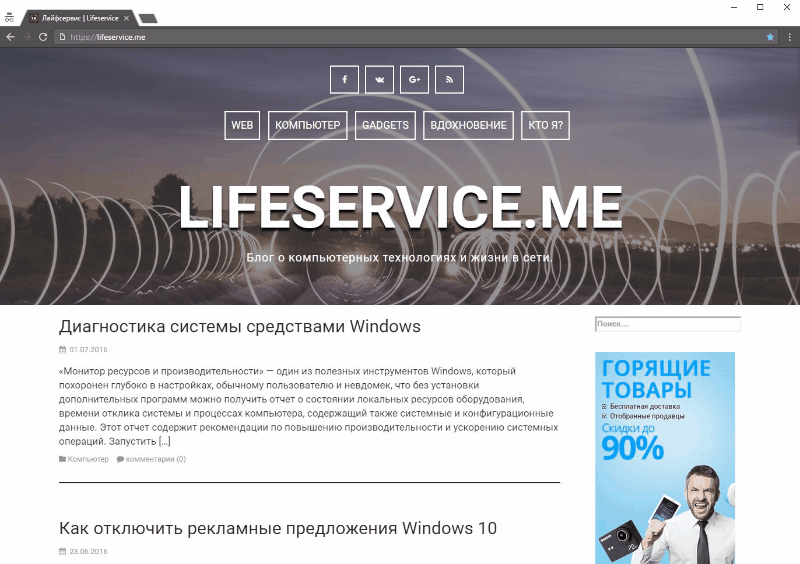Установка Google Chrome для Windows. Хром дистрибутив
Дистрибутив Google Chrome знает кто его скачал / Хабр
Обновляя коллекцию своего софта обнаружил, что Google выдаёт для загрузки разные варианты браузера Chrome (offline-установщик, файл ChromeStandaloneSetup.exe), в зависимости от того: с какого компьютера вы его скачиваете, с какой учётной записи, с какого браузера и других параметров. Возможно эти данные впоследствии влияют на работу данной программы на данном компьютере, а возможно и нет. Всё равно это создаёт неудобство, так как контрольные суммы у разных «вариантов» дистрибутива будут разными и произвести сверку не с чем. Скачать последнюю версию offline-установщика Chrome для ОС Windows, из ветки Stable можно по постоянной ссылке: ChromeStandaloneSetup{64}.exe. Также есть сайт Скачать Google Chrome для Windows где можно найти установщики текущих версий для всех платформ. Я скачал 64-битный русский дистрибутив браузера с этих двух источников и сравнил их.Оказалось, что файлы дистрибутива (ChromeStandaloneSetup64.exe) имеют один размер (50 688 616 байт), подписаны цифровой подписью одной даты (21 сентября 2017 г. 10:32:14), имеют одну версию в на вкладе «Подробно» свойств файла (1.3.33.5), но при двоичном сравнении отличаются. Разными являются несколько блоков в конце, где при двоичном просмотре можно прочитать некоторые метаданные: (N)app, guid=.., iid=.., lang=.., browser=.., usagestats=.., appname=.., needsadmin=.., ap=…. Я сравнивал встроенным средством Total Commander`а:
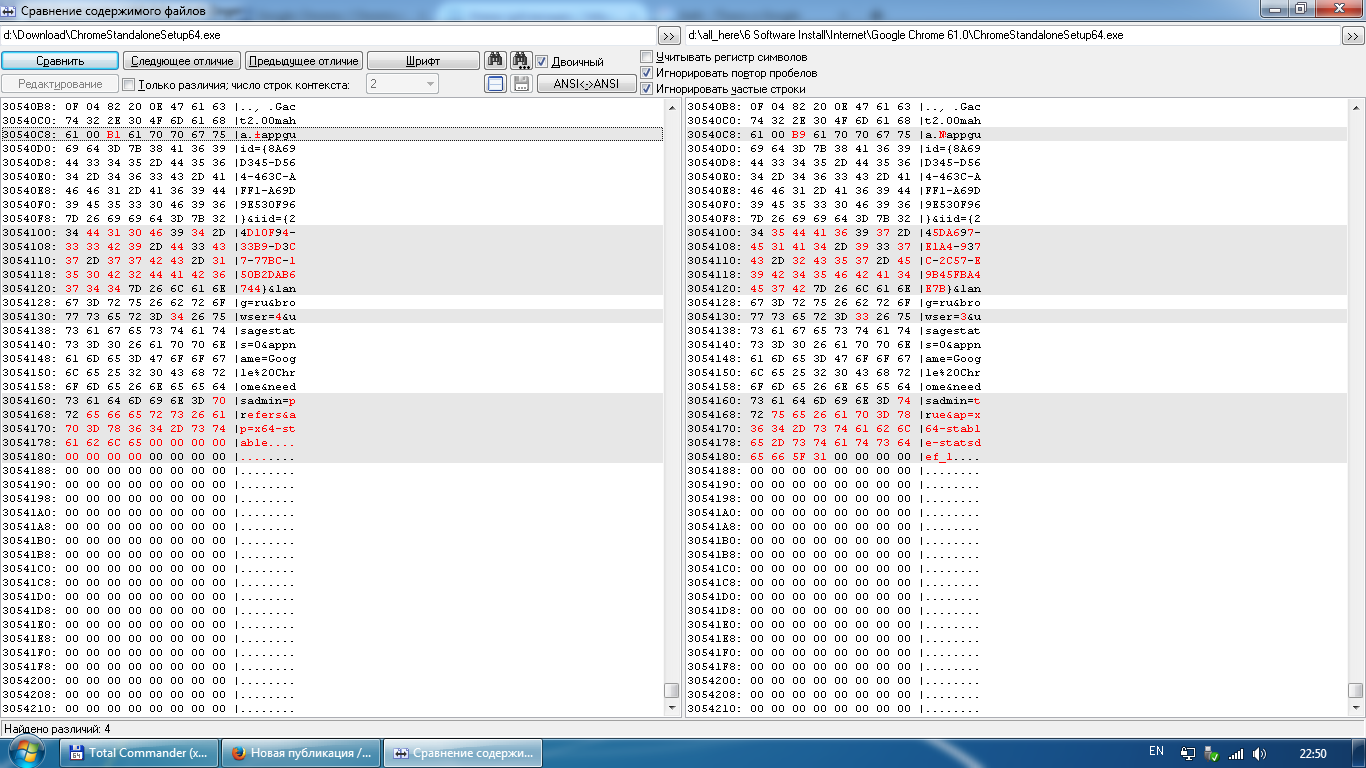
Формат и предполагаемые значения полей метаданных:(указывается совпадает или нет значение двух файлов)
- (N)app — отличие в байте перед «app» возможно переключает какой-то триггер;
- guid={FFFFFFFF-FFFF-FFFF-FFFF-FFFFFFFFFFFF} — поле в 16-иричной записи; совпадает
- iid={FFFFFFFF-FFFF-FFFF-FFFF-FFFFFFFFFFFF} — поле в 16-иричной записи; не совпадает
- lang=ru — язык; совпадает
- browser=d — десятичная цифра, возможно код браузера которым загружался установщик. Значения 3 и 4; не совпадает
- usagestats=0 — десятичная цифра 0, отменяет сбор статистики. Это спрашивается до загрузки в окне Лицензионного соглашения; совпадает
- appname=Google%20Chrome — название приложения; совпадает
- needsadmin=s — текстовая строка. Значения «prefers» и «true»; не совпадает
- ap=s — текстовая строка, какие-то разные подветки в ветке Stable. Занчения «x64-stable» и «x64-stable-statsdef_1»; не совпадает
Думаю такая практика: «многовариантных» дистрибутивов относится и к другим продуктам Google. Теперь понятно почему нигде не указываются контрольные суммы для сверки.
habr.com
Установка Google Chrome для Windows
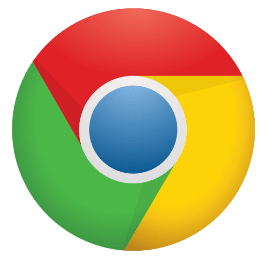 Загрузка Google Chrome для одного пользователя или нескольких учетных записей
Загрузка Google Chrome для одного пользователя или нескольких учетных записей
На сегодняшний день браузер для интернета Goolge Chrome безусловно занимает лидирующие позиции, к примеру браузером Opera пользуются всего 3% пользователей. Как самый популярный браузер Chrome использует самые передовые технологии CSS и HTML кода, которые постоянно поддерживается и обновляется компанией Google.
Goolge Chrome Вы можете установить, используя онлайн-загрузчик либо через полный дистрибутив. Если Вы устанавливаете браузер для одного пользователя он будет установлен по такому пути:
"C:\Пользователи\Имя пользователя\AppData\Local\Google"
Если Вы устанавливаете браузер для нескольких пользователей (аккурантов, учетных записей) он будет установлен в папку с программами, к примеру, в
"C:\Program Files (x86)\Google\Chrome" и будет доступен всем учетным записям Вашего компьютера.
Для того чтобы загрузить браузер необходимо пройти по одной из нужных ссылок:
При выборе пакета установки если у Вас система x64 бит, качайте установку именно для x64 (64bit), это позволит работать браузеру более производительно.
- скачать дистрибутив загрузчика для одного пользователя (Online установка) x86 (32bit)
Полный дистрибутив установки: (Offline установка)
- скачать полный дистрибутив для одного пользователя x86 (32bit)
- скачать полный дистрибутив для одного пользователя x64 (64bit)
- скачать полный дистрибутив для всех пользователей x86 (32bit)
- скачать полный дистрибутив для всех пользователей x64 (64bit)
- скачать специальный дистрибутив MSI для всех пользователей x86 или x64 (выбирается при скачивании)
Beta версия (тестовая предрелизная версия с новыми функциями)
- скачать полный дистрибутив Beta версии Google Chrome x86 (32bit)
- скачать полный дистрибутив Beta версии Google Chrome x64 (64bit)
Dev версия (тоже самое что и beta только без списка изменений)
- скачать полный дистрибутив Dev версии Google Chrome x64 (64bit)
Canary вервия (самая новейшая для разработчиков и экспериментаторов)
- скачать полный дистрибутив версии Сanary x86 (32bit)
- скачать полный дистрибутив версии Сanary x64 (64bit)
После перехода по ссылке щелкните на кнопку "Скачать Chrome"
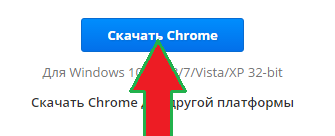
А затем "принять условия и установить"

После принятия соглашения должна запуститься загрузка. Браузер Internet Explorer внизу страницы предложит Вам несколько Вариантов. Нажмите Выполнить, если хотите чтобы установка запустилась сразу после загрузки или сохранить для того чтобы установить браузер позже.
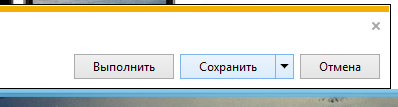
По умолчанию Internet Explorer загружает все файлы в папку C:\Пользователи\Имя пользователя\Загрузки. Если Вы хотите сохранить дистрибутив установки в другое место, нажмите на маленькую середочку вниз и выберите "Сохранить как"
Установка и настройка Google Chrome
Google Сhrome после запуска устанавливается автоматически, по уже заданному разработчиками пути (в зависимости от выбранного Вами дистрибутива установки программы)
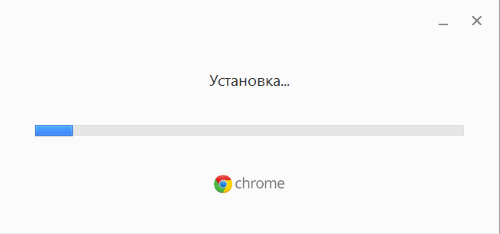
Установка автоматически создает ярлыки на рабочем столе, в панели запуска и программной группе меню пуск. Запускаем браузер
Первое что важно сделать это создать учетную запить Google, если у Вас ее нет, нажмите "Создать аккаунт" В учетной записи google могут хранится все настройки Вашего браузера - пароли, темы, приложения, закладки, в случае если Вы будете переустанавливать систему они никуда не денутся. Если вы хотите хранить все на своем компьютере выберите "нет, спасибо"
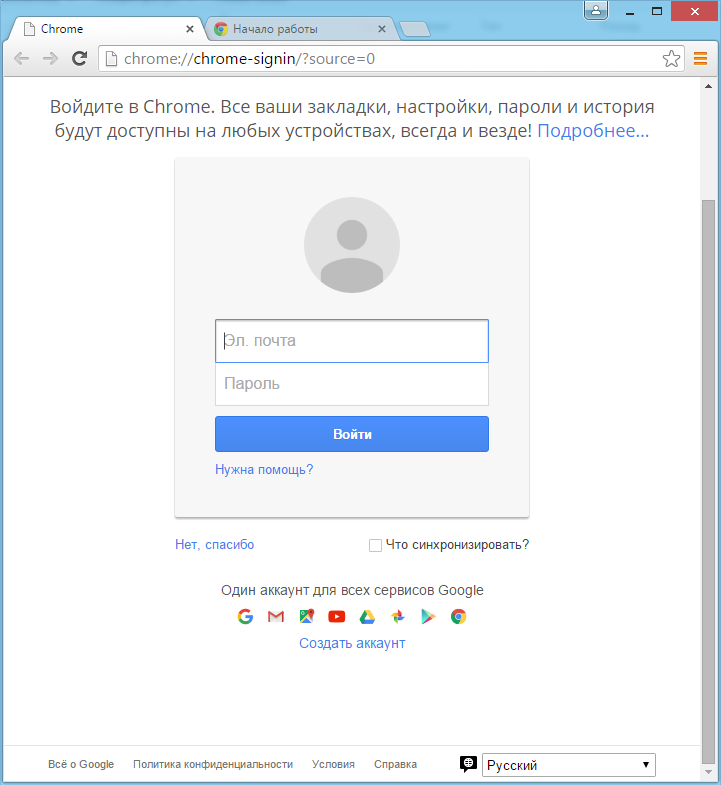
Если Вы все-же передумаете или заходите зайти в учетную запись Google c другого компьютера, нажмите в новой вкладке на кнопку "сервисы"
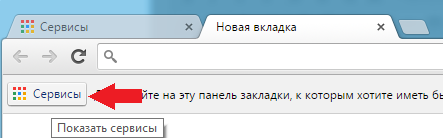
А затем на ссылку "Войти" под кнопками Закрыть, развернуть, свернуть
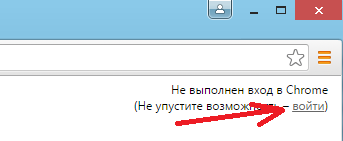
Для того чтобы настроить браузер в правом верхнем углу нажмем на значек с тремя полосками и выберем "настройки"
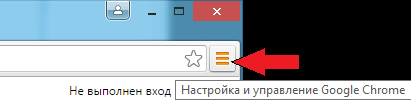
Также в настройки можно зайти если вставить в адресную строку chrome://settings/
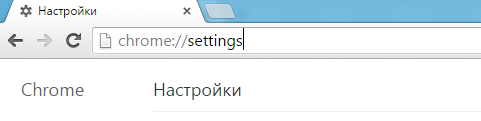
И нажать клавишу "Enter"
Нас интересует прежде всего настройка "При запуске открывать"
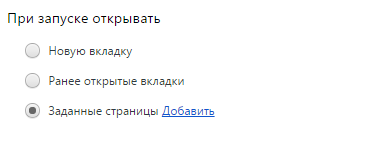
Нажимаем "добавить" чтобы добавить туда нужны нам страницы при запуске например yandex.ru, google.ru, mail.ru, можно добавить сразу несколько Важных сайтов чтобы не заходить туда по закладкам. Также Вам будут очень Важны дополнительные настройки, для этого в самом низу страницы нажмите на ссылку "показать дополнительные настройки"

Найдем настройку "Скачанные файлы"

Здесь можно выбрать папку загрузки или поставить галочку "Всегда указывать место для скачивания" чтобы выбирать куда сохранять файл при каждом скачивании с браузера. Вы также можете указать свою папку загрузок нажав кнопку "Изменить"
Тут основные настройки завершены, дополнительные уже на Ваше усмотрение.
compufa.ru
Google Chrome for Work / Хабр
Используйте для работы современный и безопасный браузер. О том, как в среде Windows использовать групповые политики для веб браузера Google Chrome, читайте дальше.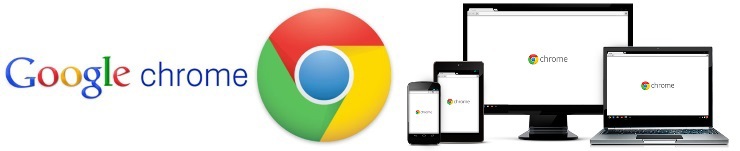
На странице Настройка Chrome for Work, google разместил руководство по настройке, я выделил для себя следующие пункты:
Установка Chrome
Если вы планируете устанавливать хром групповыми политиками или иными средствами вам понадобится msi пакет, msi пакет необходимо скачать тут.
Если у вас нет внедренной политики контроля запуска приложений, как показывает практика, пользователи устанавливают браузер хром самостоятельно, и в этом случаи дистрибутив браузера будет установлен в профиль пользователя.
Установка шаблонов
Скачайте ZIP-файл шаблонов и документации Google Chrome. В архиве находятся ADM/ADMX шаблоны и примеры в виде reg файла. Более подробно про шаблоны групповых политик можно прочитать тут.
ADMX шаблоны необходимо скопировать в центральный репозиторий вашего домена. Это DFS шара которая находится на домен контроллерах в папке C:\Windows\SYSVOL\sysvol\«FQDN вашего домена»\Policies\PolicyDefinitions\ По сети репозиторий доступен по ссылке \\«FQDN вашего домена»\policies\PolicyDefinitions\
Если папка PolicyDefinitions отсутствует, создайте папку самостоятельно.
Если вы все сделали правильно, при создании новой политику у вас появится новый раздел Google.
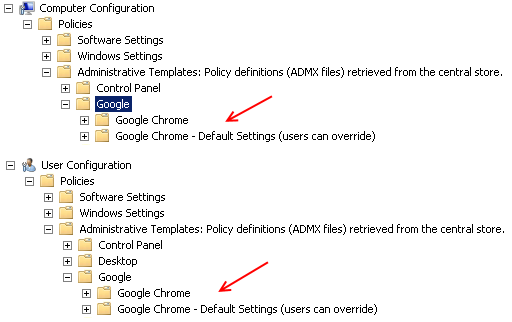
Автоматическое обновление
Скачать административный шаблон можно тут, доступен только ADM шаблон.
После добавления шаблона в вашу политику у вас появится новый раздел, где вы сможете выбрать период обновления или отключить авто обновления.
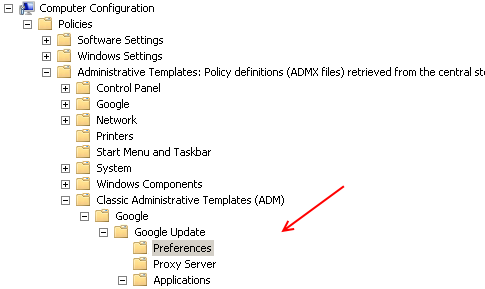
Политики
Нашел на просторах google замечательное руководство Deploying and Securing Google Chrome in a Windows Enterprise, очень полезный документ от National Security Agency of USA.
Политик много, как пишет сам google Более 100 правил для настройки. В первую очередь я рекомендую настроить размер локального кеша и его место расположение.
1 — Set disk cache directory: установить значение "${local_app_data}\Google\Chrome\User Data" 2 — Set disk cache size in bytes: установите значение кеша в байтах 3 — Set Google Chrome Frame user data directory: установить значение "${local_app_data}\Google\Chrome\User Data" 4 — Set media disk cache size in bytes: установите значение кеша в байтах 5 — Set user data directory: установить значение "${roaming_app_data}\Google\Chrome\User Data"
Обратите внимание на переменные {local_app_data} и {roaming_app_data}, это папки "\%username%\AppData\Local" и "\%username%\AppData\Roaming" в профиле пользователя.
6 — Managed Bookmarks: этим параметром вы можете создать свою коллекцию закладок
пример: [{«name»: «Google», «url»: «google.com»}, {«name»: «Yandex», «url»: «Yandex.com»}, {«name»: «Bing», «url»: «bing.com»}]
результат:
Для получения списка политик откройте в браузере страницу chrome://policy/.
Политики для плагинов
Я предпочитаю пользоваться политикой где запрещено все что не разрешено.
7 — Specify a list of disabled plugins: устанавливаем значение * для отключения всех плагинов 8 — Specify a list of enabled plugins: разрешаем избранные плагины
*Java* *Flash* *Adobe Acrobat* *Microsoft Office* *Silverlight* *VMware* *Chrome PDF Viewer* *RealPlayer* *QuickTime* Для получения списка плагинов откройте в браузере страницу chrome://plugins/.Политики для расширений и приложений
Как и в случаи с плагинами отключаю все что не разрешено.
9 — Configure extension installation blacklist: устанавливаем значение * для отключения всех расширений
При попытке установить расширение или приложение chrome покажет следующее окно с ошибкой:
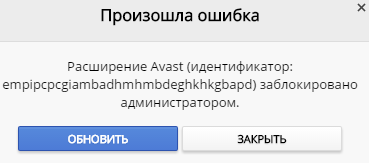
Параметры Configure extension installation white list и Configure the list of force-instaled extensions, позволят вам разрешить для установки или установить необходимые расширения.
Для получения списка установленных расширений откройте в браузере страницу chrome://extensions/ и chrome://apps/ для списка приложений.
Экспериментальные опции
Для получения доступа к экспериментальным опциям необходимо открыть страницу chrome://flags/.
Внимание! Эти экспериментальные функции в любой момент могут измениться, прекратить работу или исчезнуть. Мы не предоставляем никаких гарантий относительно возможных последствий их активации, кроме того, они могут привести к сбою браузера. Браузер может удалить все ваши данные, безопасность и конфиденциальность данных могут быть нарушены неожиданных образом. Экспериментальные функции, выбранные одним пользователем, включаются для всех пользователей браузера на компьютере. Соблюдайте осторожность. Я использую только одну опцию «Сохранить страницу в формате MHTML», для сохранения страниц в формате веб архива.Практика внедрения Google Chrome
Я использовал много рекомендаций из руководства NSA. После отключение расширений и доступа к «webstore», несколько пользователей жаловались на отсутствие любимых скинов. На терминальных серверах ws2008R2 тормозит звук на сайте youtube, в случаи ws2012 такой проблемы нету. Автоматическое обновление не настраивал.
Рекомендации
После написания статьи, наткнулся на ролики по данной тематике, рекомендую к просмотру:How to deploy Chrome in a Windows domainManaging Chrome with group policy Configuring legacy browser support for Chrome
habr.com

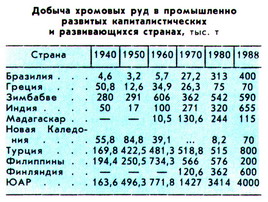

_220x262.jpg)